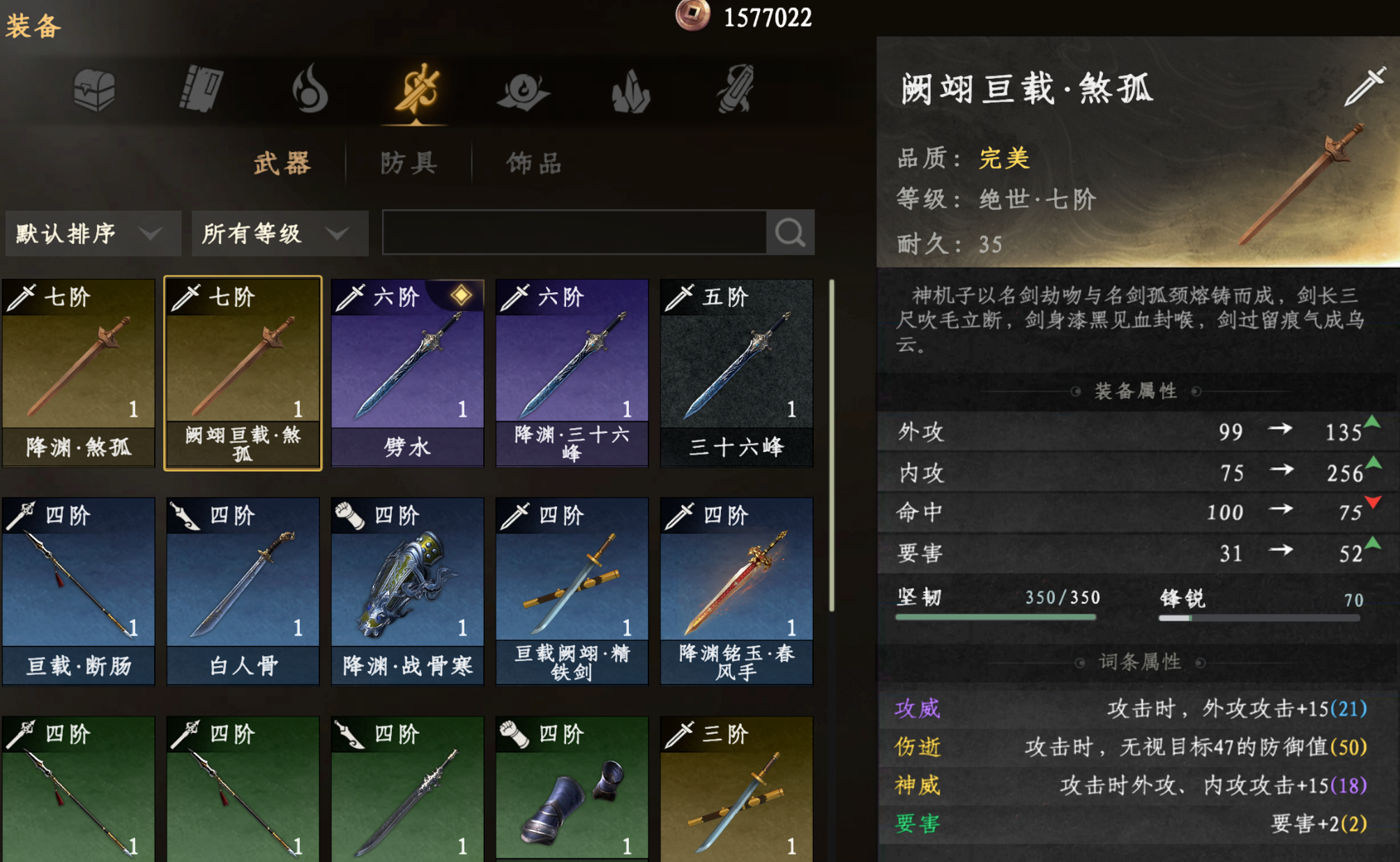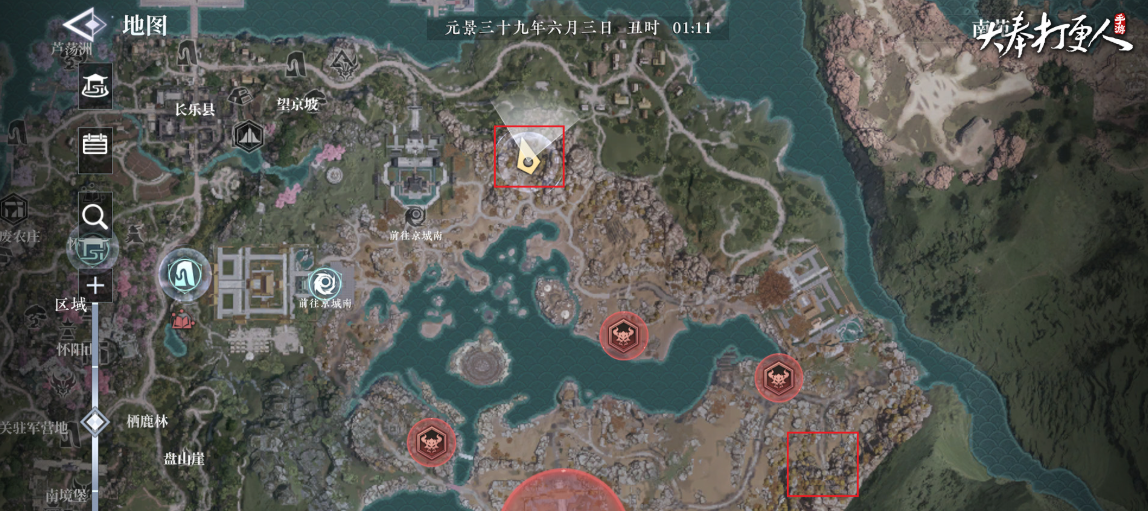下一站江湖2词条大全
时间:2025-09-24 | 作者: | 阅读:156下一站江湖2词条大全?肯定有许多用户想明白下一站江湖2词条相关属性解析,下面由心愿游戏小编为你带来答案哦,跟小编一起来看看吧!
在提到词条之前首先大家需要了解一下武器,内容以及各种道具的品质,在新手阶段系统通常会赠送白色品质的功法道具,这些白色装备上一般只有一个词条,也就是最基础的属性。武器上面通常会有一定数额的攻击力,防具则是由护甲和生命值组合而成。蓝色品质的装备在游戏中也是比较常见,属于是一个过度类型的装备,玩家基本上不用对其进行强化等操作,随着游戏后续的进展,这些蓝色品质的道具都会追歼淘汰的。
下面小编将会讲解目前最顶级的金色装备,这是游戏目前最为强大的装备,无论何时获取都不会过期。金色品质的武器词条,通常会包含有基础攻击力,暴击概率,暴击伤害加成,命中,要害内功等内容,不过这些都是基础的装备属性词条,金色品质的装备通常还含有一些特殊的词条,这是金色品质装备独有的,并且特殊词条是装备诞生之初就已经定好了,后续无法通过其它方式改变。
金色品质的特殊词条神御,角色在攻击敌人的时候,内功与外功所造成的伤害会直接提升12%,第二个金色特殊词条神威,角色使用内功和外功时,增加5%的内外功属性。最后一个词条也是游戏中最为夸张的,伤势,对敌人造成的伤害将会直接无视目标固定的防御值,如果目标的防御值低于无视部分,那么敌人将会被直接斩杀。
来源:https://www.wandoujia.com/apps/8313464/5264555426529050057.html
免责声明:文中图文均来自网络,如有侵权请联系删除,心愿游戏发布此文仅为传递信息,不代表心愿游戏认同其观点或证实其描述。
相关文章
更多-

- 下一站江湖2神兵图鉴:顶级装备获取与养成全解析
- 时间:2025-07-29
-

- 《下一站江湖2》响马铃使用攻略
- 时间:2025-07-26
-

- 《下一站江湖2》感悟作用介绍
- 时间:2025-07-26
-

- 《下一站江湖2》朔海派玩法介绍
- 时间:2025-07-26
-

- 《下一站江湖2》玉沙关地宫玩法介绍
- 时间:2025-07-26
-

- 《下一站江湖2》富家千金加点方法
- 时间:2025-07-26
-

- 《下一站江湖2》封不悔位置一览
- 时间:2025-07-26
-

- 《下一站江湖2》黑沙寨加入方法
- 时间:2025-07-26
大家都在玩
大家都在看
更多-
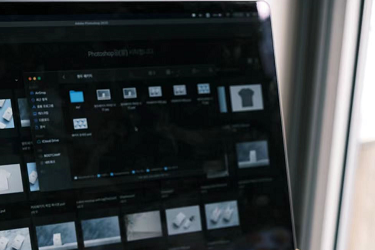
- 如何注册百家号账号?注册百家号账号这么难吗?
- 时间:2025-10-18
-

- 怎么在抖音上发布视频流量高?视频流量高有什么好处?
- 时间:2025-10-18
-

- 快手发布视频怎么设置私密?发布视频设置成私密怎么解除?
- 时间:2025-10-18
-
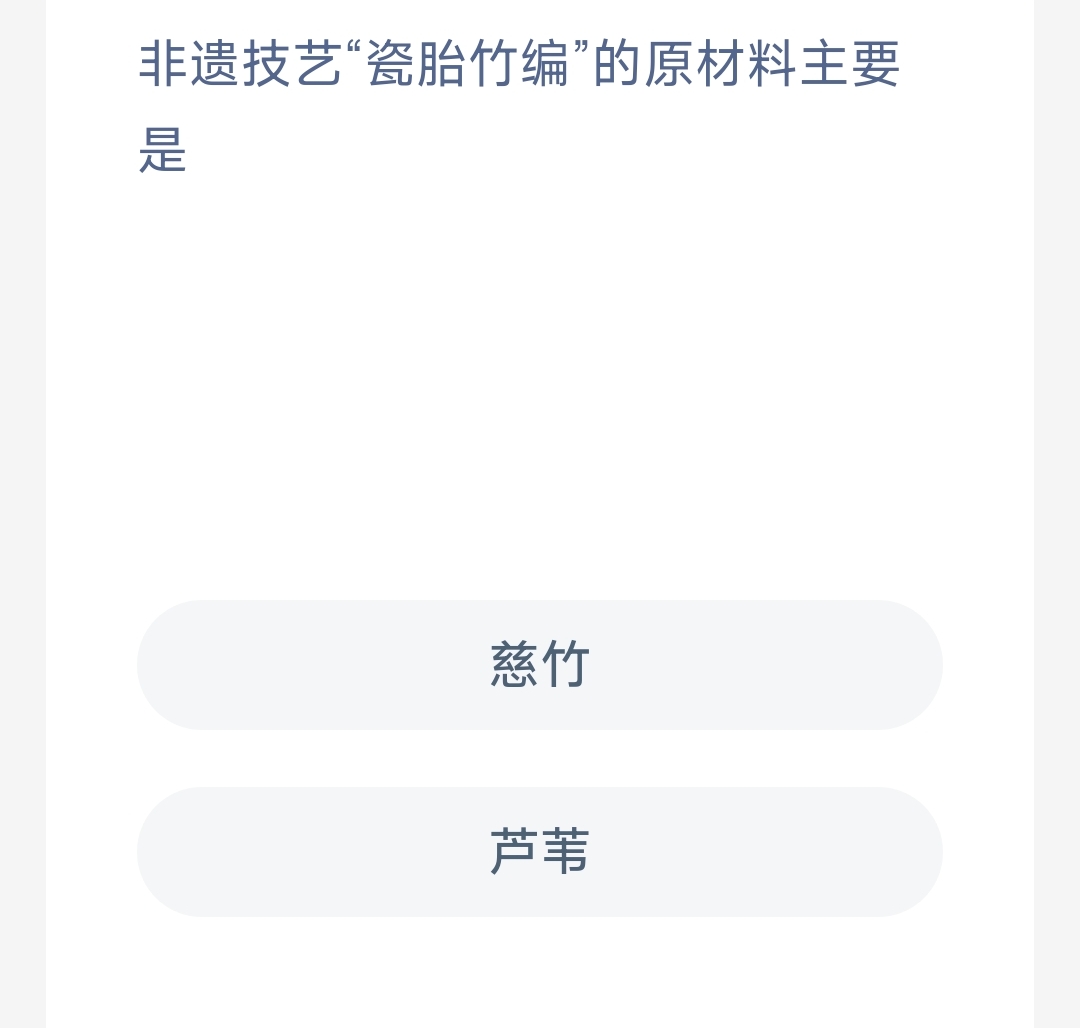
- 非遗技艺“瓷胎竹编”的原材料主要是
- 时间:2025-10-18
-

- 抖音如何全部回复评论?回复评论有什么技巧?
- 时间:2025-10-18
-

- 火舌喷出行李架!国航航班因旅客包内锂电池自燃备降上海
- 时间:2025-10-18
-

- 《荒原曙光》冻虾获取攻略
- 时间:2025-10-18
-

- 《荒原曙光》悬崖房子建造攻略
- 时间:2025-10-18